新手应优先掌握文件、编辑、视图、前往、运行、终端和帮助菜单的核心功能;2. 善用命令面板(ctrl+shift+p)快速执行操作;3. 调整主题、字体大小、自动保存、tab宽度和行号显示等基础设置以提升体验;4. 理解菜单栏的分类逻辑有助于构建心智模型,提高功能探索效率和工作流连贯性,最终显著提升开发效率。
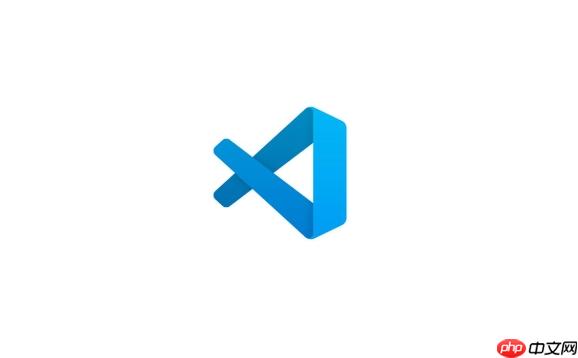
vscode的菜单栏是其功能的核心入口,对于初学者而言,理解并掌握这些功能是高效使用这款编辑器的第一步。它不仅仅是一系列按钮,更是一种组织逻辑,帮助你快速定位所需操作,并根据个人习惯进行基础配置,从而大大提升日常开发效率。
解决方案
要认识VSCode的菜单栏功能并进行基础设置,最直接的方法是逐一探索其主菜单项,并了解它们背后的常用操作。
首先是 “文件 (File)” 菜单,这是你与项目文件交互的起点。你会在这里找到“新建文件”、“打开文件/文件夹”、“保存”以及“另存为”等基础操作。但它远不止这些,像“自动保存 (auto Save)”这个选项,我个人觉得简直是“救命稻草”,开启后就再也不用担心忘记保存代码了。更重要的是,“首选项 (Preferences)”下的“设置 (Settings)”入口,那是你个性化VSCode的秘密基地。
接着是 “编辑 (Edit)”,这部分和大多数文本编辑器类似,提供“撤销/重做”、“剪切/复制/粘贴”、“查找/替换”等。没什么特别的,但这些基本功是日常操作的基石。
“选择 (Selection)” 菜单,主要用于文本的选择操作,比如“全选”、“扩展/收缩选择”等。在处理大段代码时,这些功能能帮你更精准地选中目标区域。
“视图 (View)” 菜单则关系到VSCode界面的布局和各种面板的显示。这里有几个特别常用的:
- “命令面板 (Command Palette)”:快捷键
Ctrl+Shift+P
。这是VSCode的“万能钥匙”,几乎所有操作都能通过它来执行。与其说它在“视图”下,不如说它是一个独立于菜单栏,却又统领全局的存在。我经常直接用它搜索功能,比在层层菜单里找快多了。
- “资源管理器 (Explorer)”:管理你的项目文件和文件夹。
- “搜索 (Search)”:在整个项目中查找和替换文本。
- “扩展 (Extensions)”:安装和管理各种插件,这是VSCode强大生态的核心。
- 还有“切换全屏”、“侧边栏位置”等,这些能帮你调整界面布局,适应不同的工作习惯。
“前往 (Go)” 菜单,主要是代码导航功能。比如“转到文件 (Go to File)”、“转到符号 (Go to symbol)”、“转到定义 (Go to Definition)”等。当你项目文件一多,或者需要快速理解别人代码时,这些功能能帮你迅速定位到关键代码。
“运行 (Run)” 菜单,顾名思义,是用来执行和调试代码的。对于开发人员来说,“启动调试 (Start Debugging)”和“不调试运行 (Run Without Debugging)”是两个非常重要的选项。
“终端 (Terminal)” 菜单,用于打开集成终端。我个人特别喜欢这个功能,不用再切换到外部终端窗口,所有操作都在VSCode里完成,流程非常顺畅。
最后是 “帮助 (Help)” 菜单,提供了VSCode的文档、键盘快捷方式参考等。遇到问题时,这里是寻求官方帮助的好地方。
在基础设置方面,通常通过“文件 (File)” -> “首选项 (Preferences)” -> “设置 (Settings)”进入,或者直接使用快捷键
Ctrl+,
。在这里,你可以调整字体大小、主题、自动保存延迟、Tab键宽度等,这些都是影响日常使用体验的关键。
新手如何快速掌握VSCode的常用菜单功能?
对于VSCode新手来说,掌握菜单功能并非要记住每个选项的位置,而是要理解其背后的逻辑和高频使用场景。我个人的经验是,与其死记硬背,不如多动手尝试,并结合几个核心策略。
首先,聚焦高频功能。在“文件”菜单里,你最常用的一定是“打开文件夹”和“保存”。在“视图”里,“资源管理器”、“搜索”和“扩展”是你的日常伴侣。理解这些基础功能能解决你80%的问题。
其次,善用“命令面板 (Command Palette)”。这是VSCode的精髓所在,快捷键
Ctrl+Shift+P
。当你不知道某个功能在哪里时,直接打开命令面板,输入关键词搜索。比如你想切换主题,输入“theme”就能找到相关选项。时间久了,你会发现很多操作根本不用点菜单,直接在命令面板里搞定,效率极高。这就像你走进一个巨大的图书馆,与其在书架间漫无目的地寻找,不如直接问管理员书在哪里。
另外,多使用快捷键。菜单栏上的很多功能都配有快捷键。比如保存
Ctrl+S
,复制
Ctrl+C
,粘贴
Ctrl+V
,这些是通用快捷键。VSCode也有自己独特的,比如打开侧边栏的
Ctrl+B
,打开集成终端的
Ctrl+
“ `。当你发现某个功能你经常用,不妨花点时间记住它的快捷键,长此以往,你会发现自己的操作速度快得惊人。
最后,个性化你的工作区。VSCode允许你隐藏不常用的菜单项或面板,让界面更简洁。通过“视图”菜单下的“外观”选项,可以调整侧边栏、状态栏的显示。一个清爽、符合个人习惯的界面,能让你更专注于代码本身。这不是简单的美化,而是减少视觉干扰,提升心流体验。
VSCode基础设置有哪些是新手必调的?
当一个新手开始使用VSCode时,通常会有一些基础设置是值得优先调整的,它们直接影响你的编码体验和效率。这些设置往往能解决一些初期的“痛点”,让你的VSCode用起来更顺手。
第一个我通常会建议调整的是主题 (Theme)。默认的深色主题可能不是所有人都喜欢,或者在长时间编码后会觉得眼睛疲劳。通过
Ctrl+,
打开设置,搜索“Color Theme”,你可以选择各种内置主题,或者通过安装扩展来获取更多主题。我个人偏爱那些对比度适中、对眼睛友好的主题,比如“One Dark Pro”或“Dracula”,它们能有效减少视觉疲劳。
第二个是字体大小 (Font Size)。这直接关系到代码的可读性。默认字体可能偏小,或者在某些高分辨率屏幕上看起来不舒服。在设置中搜索“Font Size”,根据你的屏幕大小和个人习惯进行调整。合适的字体大小能让你阅读代码更轻松,减少因眯眼而产生的疲劳感。
第三个是自动保存 (Auto Save)。这是一个非常重要的设置,能有效防止代码丢失。在设置中搜索“Auto Save”,将其设置为“afterDelay”或“onFocusChange”。我习惯设置为“afterDelay”,这样在编写代码停顿片刻后,VSCode就会自动保存,省去了手动保存的麻烦,也能避免因意外关闭编辑器而丢失工作进度。
第四个是Tab键的宽度 (Tab Size)。这关系到代码的格式和风格。不同项目或团队可能有不同的代码规范,通常是2个或4个空格。在设置中搜索“Tab Size”,将其设置为你项目或团队要求的宽度。统一的Tab宽度能让代码看起来更整洁,避免因格式不一致导致的协作问题。
第五个是行号显示 (Line Numbers)。虽然默认是开启的,但如果你不小心关闭了,会发现调试和讨论代码时非常不便。确保在设置中搜索“Line Numbers”并将其开启。行号是定位代码、进行代码审查时不可或缺的辅助信息。
这些基础设置的调整,虽然看起来简单,但它们能显著提升你的VSCode使用体验,让你更快地适应这个强大的工具。
为什么理解VSCode菜单栏的逻辑对提升开发效率至关重要?
理解VSCode菜单栏的逻辑,远不止是知道每个选项在哪里,它更像是在构建一个关于这款工具的“心智模型”。这种深层的理解,对于提升开发效率来说,具有根本性的意义。
首先,它提供了一种结构化的思维方式。菜单栏并非杂乱无章,而是按照功能类别进行划分的。比如,“文件”菜单下的所有操作都围绕着文件的创建、保存和管理;“视图”菜单则专注于界面的显示和布局;“运行”菜单则聚焦于代码的执行和调试。当你需要进行某项操作时,如果你理解这种分类逻辑,即使不知道具体选项的位置,也能大致猜到它会在哪个菜单下。这就像你走进一个井然有序的工厂,即使是第一次来,也能根据区域划分快速找到工具区或生产区。
其次,这种理解能帮助你更高效地探索新功能。VSCode的功能更新迭代很快,新的特性层出不穷。如果你仅仅是记住某个功能的具体位置,那么当新的功能出现时,你可能会感到无所适从。但如果你理解菜单栏的逻辑,比如,当VSCode引入了一个新的与代码导航相关的功能时,你自然会去“前往 (Go)”菜单下寻找;如果是一个新的调试器特性,你会在“运行 (Run)”菜单下留意。这种基于逻辑的探索,比盲目点击要高效得多。
再者,它有助于形成一套连贯的工作流程。开发者在日常工作中,往往会有一套固定的工作流:打开项目 -> 编写代码 -> 保存 -> 调试 -> 提交。菜单栏的布局恰好与这种流程相契合。从“文件”打开项目,到“编辑”编写代码,到“运行”进行调试,再到“终端”执行版本控制命令,整个过程在VSCode内部就能无缝衔接。理解菜单栏的这种“流线型”设计,能让你在不同任务之间切换时,思维更加顺畅,减少上下文切换的开销。
最后,理解菜单栏的逻辑,也是掌握“命令面板”的底层基础。虽然命令面板是万能的,但如果你对菜单栏的分类和命名没有概念,那么在命令面板中搜索时,也可能不知道要输入什么关键词。菜单栏是命令面板的“可视化索引”,它训练了你对VSCode功能的认知,让你在需要时能更精准地利用命令面板的强大搜索能力。这是一种从具象到抽象,再到高效操作的认知升级。


















